Cele mai recente versiuni ale sistemului KOMPAS-3D a existat o caracteristică foarte la îndemână pentru a copia obiecte specificațiile pentru copierea elementelor grafice de aspect. Pentru a activa această funcție, trebuie să setați specificațiile ferestrei stilul dorit setați caseta de selectare corespunzătoare. Pentru a deschide acest dialog, urmați meniul Tools -> Stil Biblioteci -> Stiluri caietul de sarcini. În fereastra rezultată, selectați stilul dorit, cum ar fi specificații simple, GOST 2.106-96, apoi faceți clic pe Editare stil.
Ecranul va afișa o altă fereastră - (. Figura 4.22) Stil spec. Prima fila a casetei ferestrei și stocate menționate mai sus - Copierea obiectelor la copierea specificațiilor de geometrie.

Fig. 4.22. Fereastra pentru a activa caietul de sarcini obiect de copiere
textul care va fi inserat automat în fața numerelor de poziție de bază obiecte de secțiune - capacitatea de a partiție sau bloc de caietul de sarcini partiții cere același tip de brand-a adăugat. Pentru a seta marca, trebuie să mergeți la secțiunea din fila din caietul de sarcini fereastră de tip, care evidențiază una dintre secțiuni (de exemplu, detalii) și faceți clic pe butonul Editare. În fereastra care se deschide, trebuie să selectați Marcare, apoi, plasat în următoarea casetă de text pentru a introduce marcajul dorit (fig. 4.23).

Fig. 4.23. Adăugarea unei mărci în secțiunea caietul de sarcini
În plus, este posibil să se formeze numele pe foaia de specificație. caietul de sarcini Nume - textul care apare deasupra caietului de sarcini postat pe foaia de desen. Numele este creat folosind numele meniului contextual specificație comandă plasată pe foaia.
În versiunea a zecea a software-ului KOMPAS-3D a venit caracteristică foarte la îndemână, care vă permite să salvați caietul de sarcini document sub forma unui fișier Excel. Pentru a face acest lucru, deschideți unul dintre specificațiile generate anterior, cum ar fi un model tridimensional al cutiei de viteze, și selectați File -> Save As. În fereastra rezultată (fig. 4.24), în Salvare ca listă de tip, selectați elementul Excel (* .xls) și faceți clic pe Salvare.
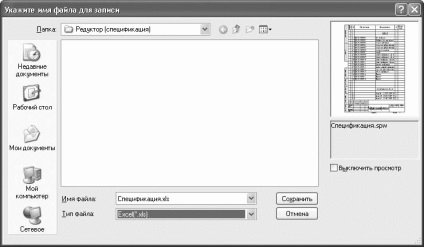
Fig. 4.24. Salvarea unui document de specificație în formă de Excel-fișier
Ca urmare, toate datele din document vor fi transferate într-o foaie de calcul Excel (Fig. 4.25).

Fig. 4.25. Specificații stocate în Excel
În exemplele de dosar \ Capitolul 4 \ Reductoare (specificație), CD-ROM-ul cărții este Excel-fișier (Spetsifikatsiya.xls).